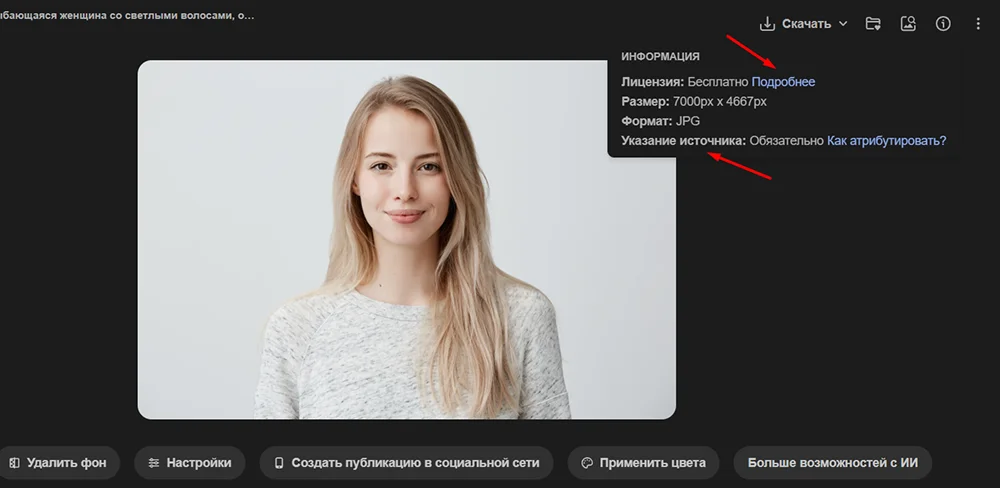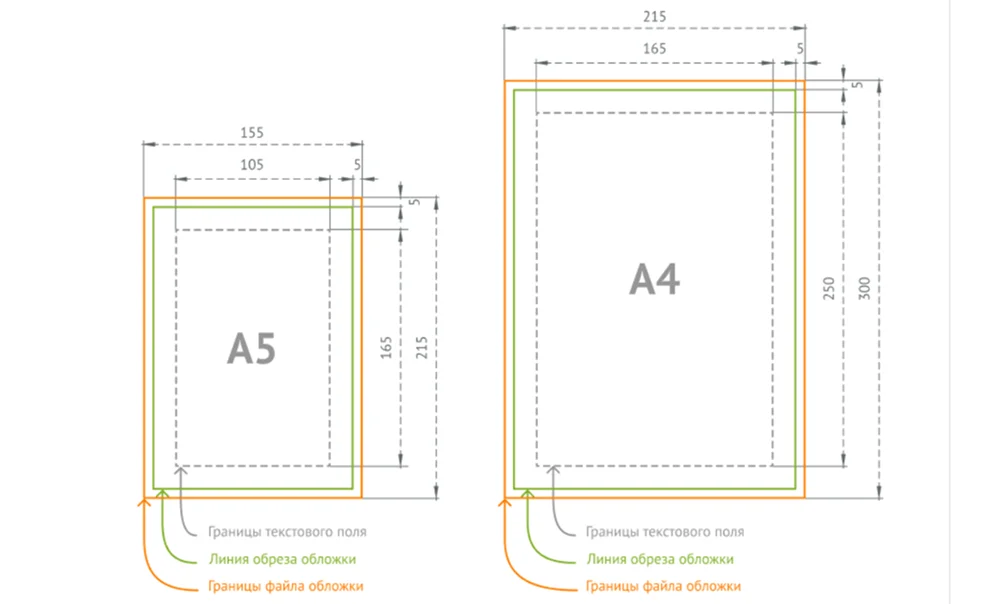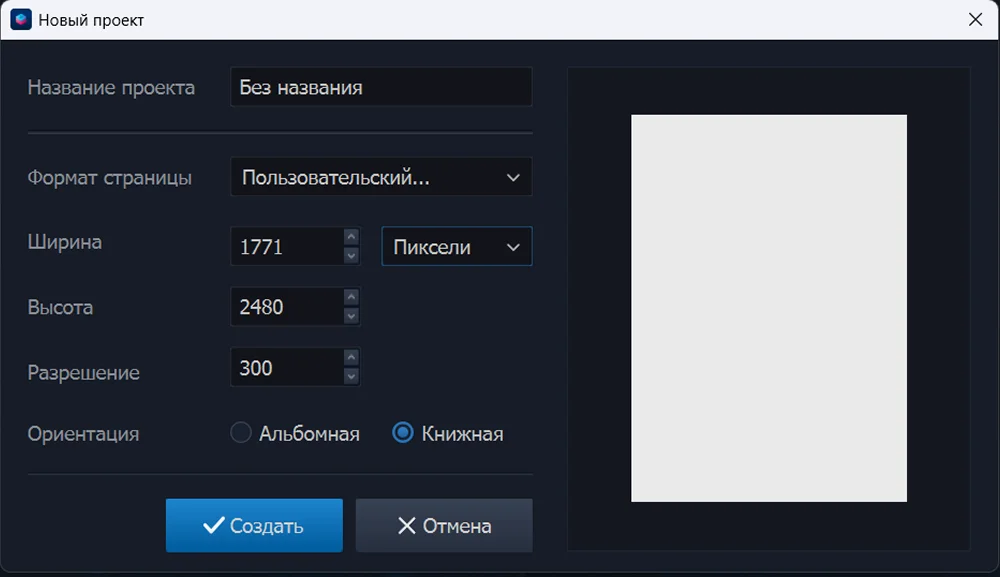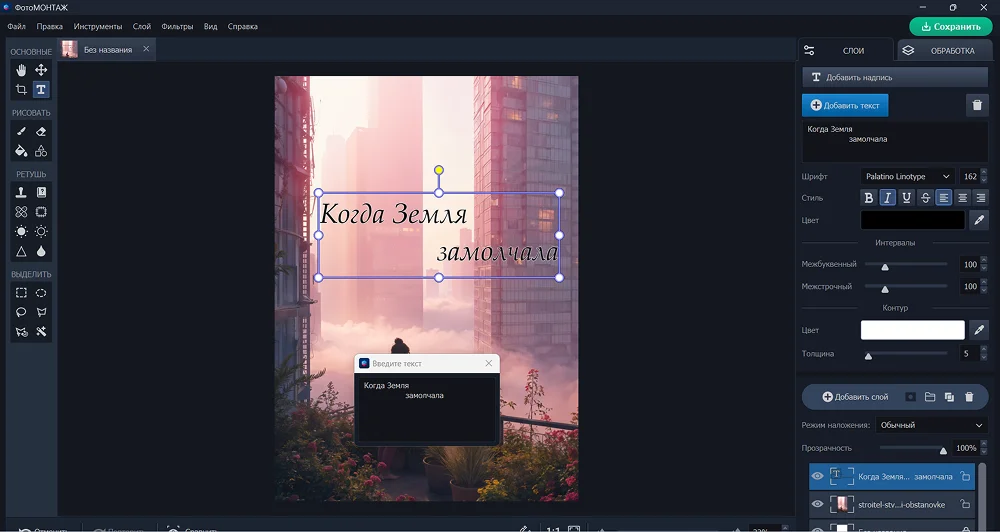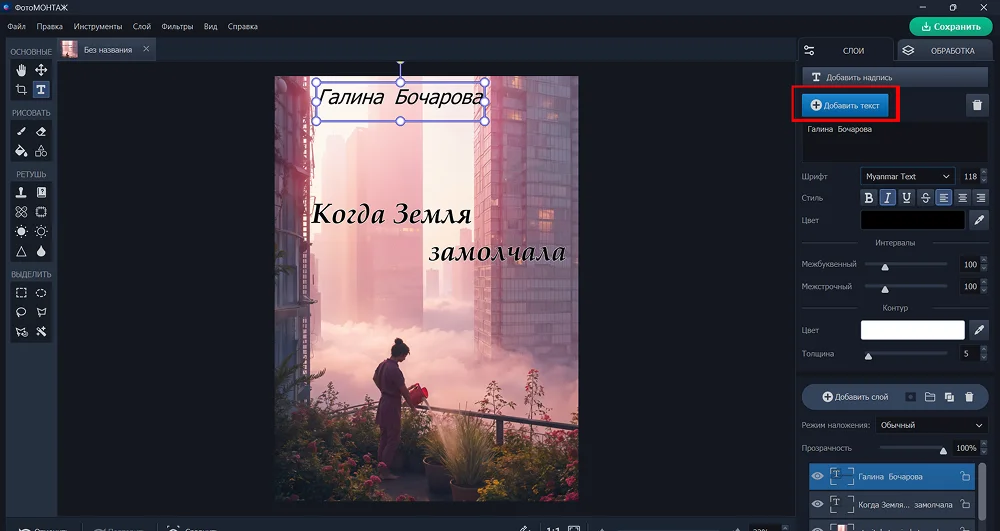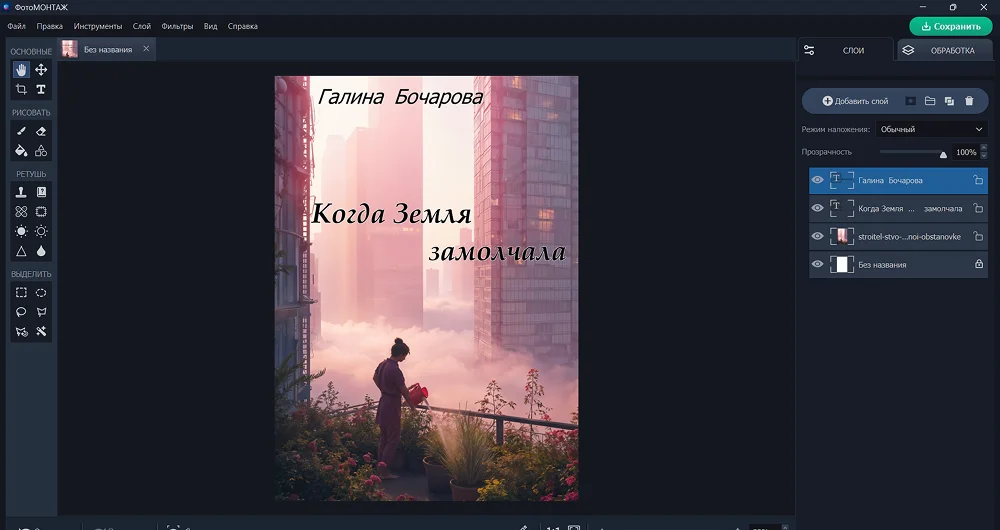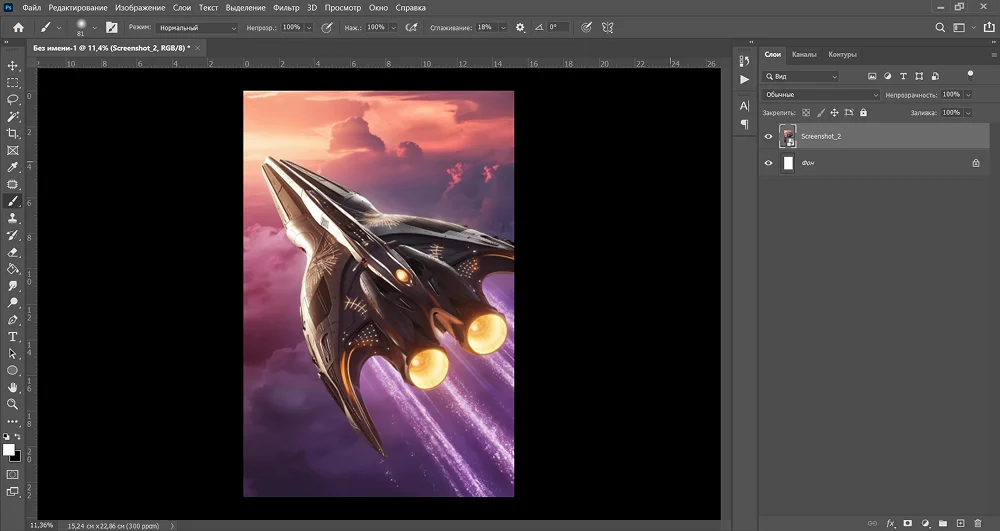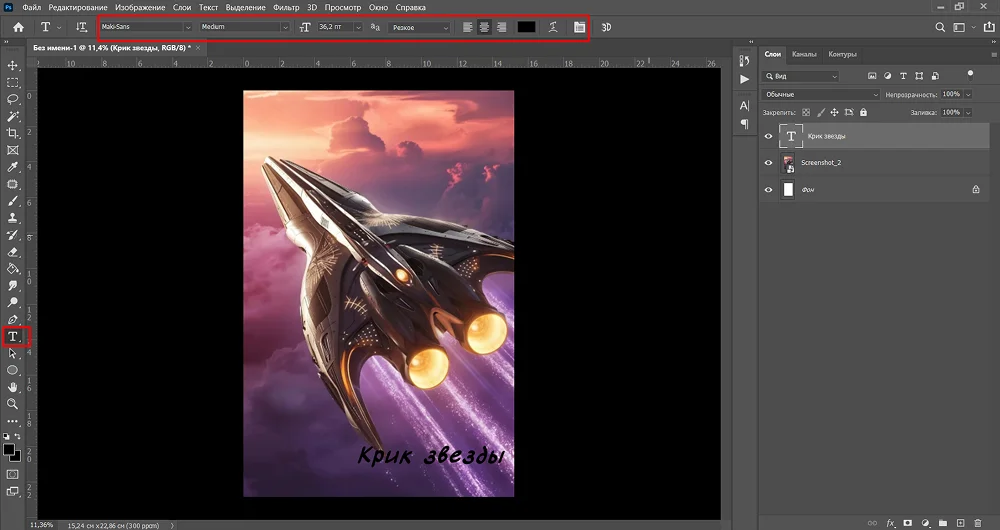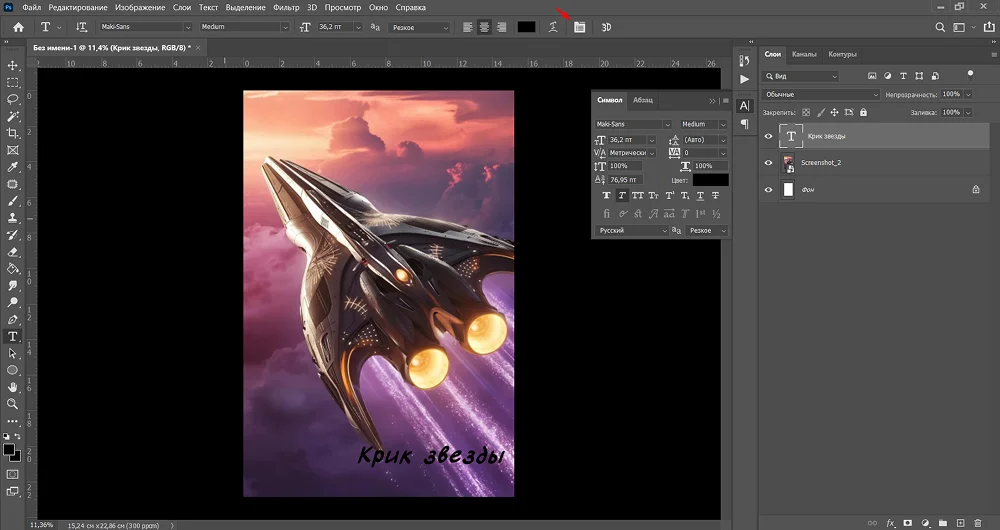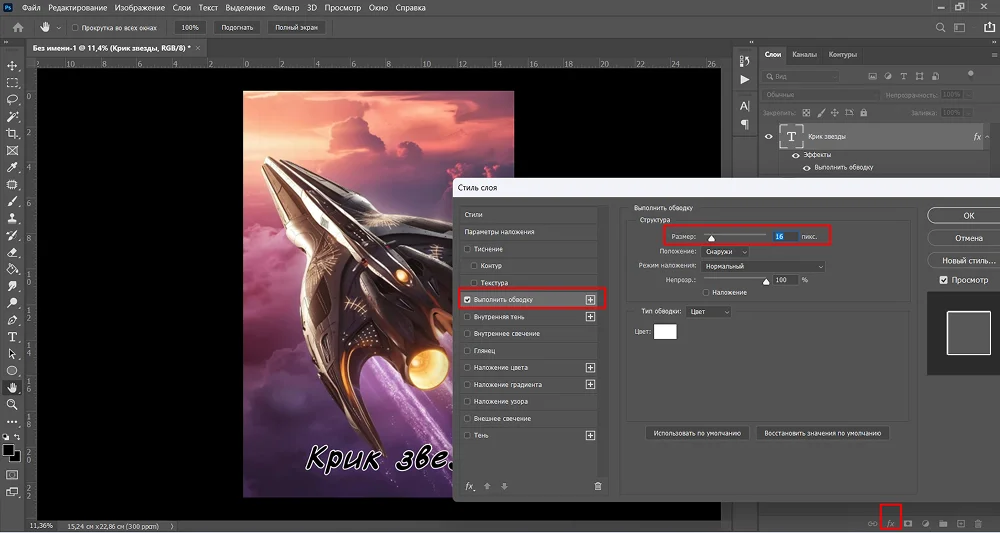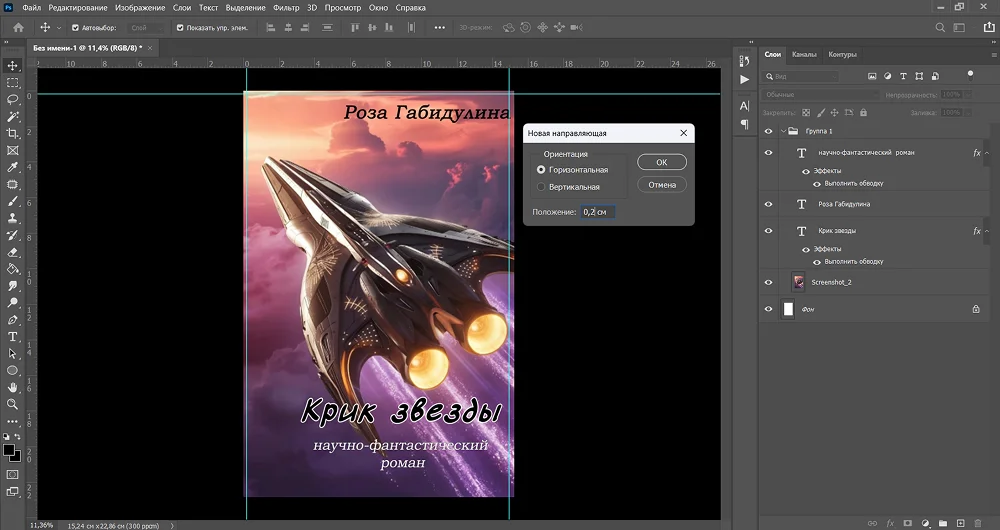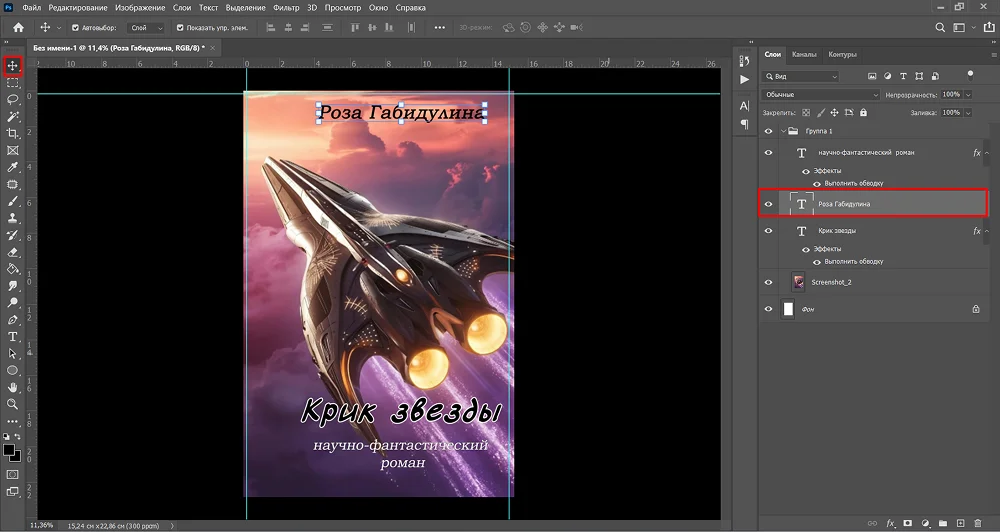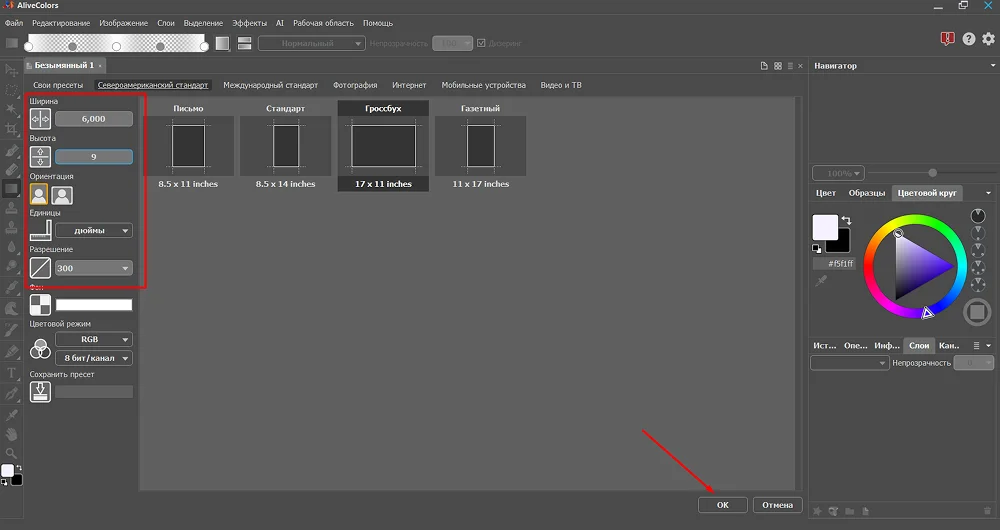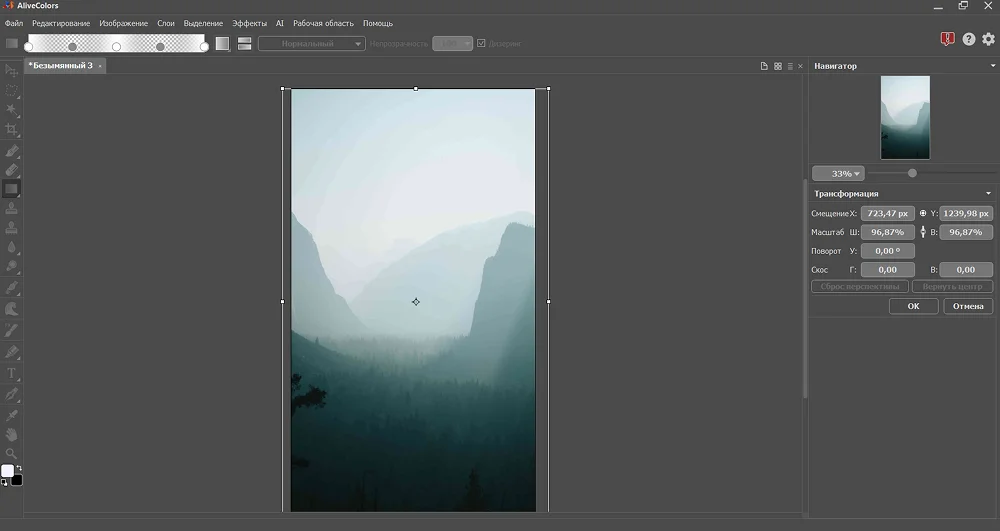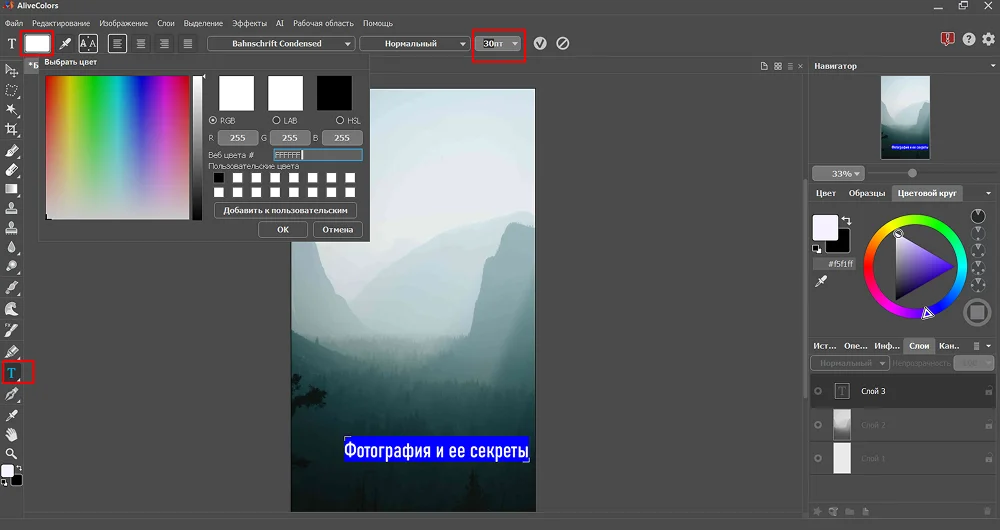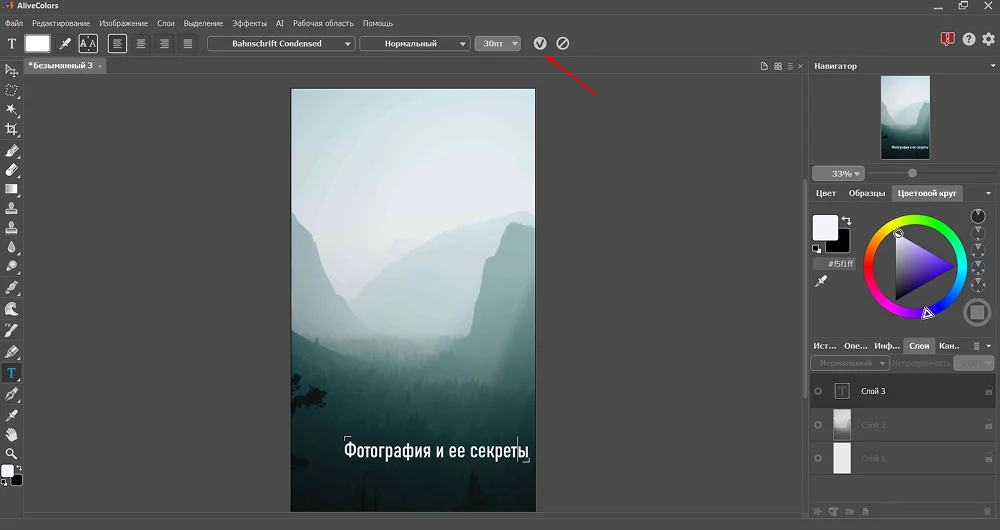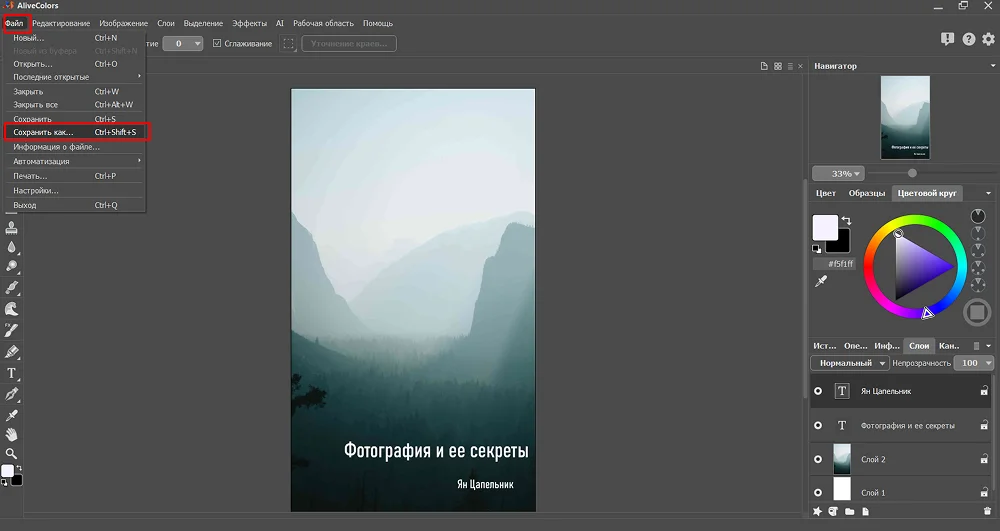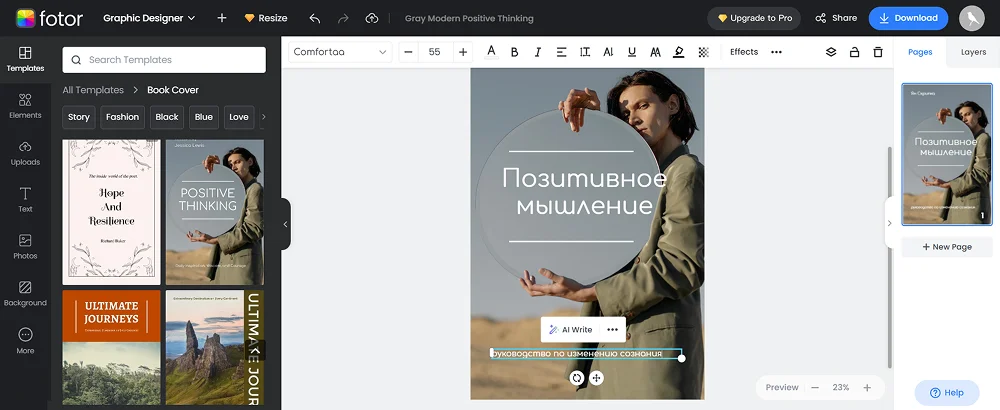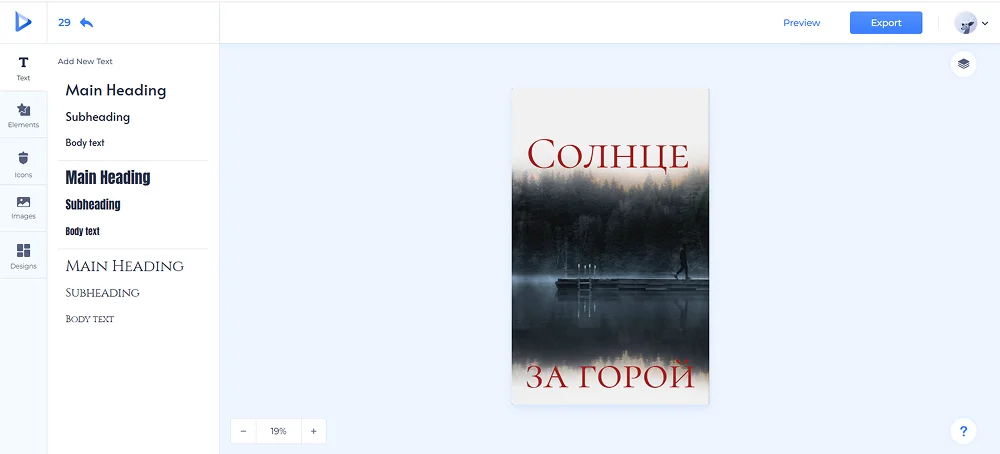Как сделать обложку для книги самостоятельно: советы и лайфхаки
Сформируйте обложку в ФотоМОНТАЖе:
- создание чистого холста с любыми
размерами и разрешением, - большой выбор русскоязычных шрифтов,
- наличие слоев и масок для сложных композиций.
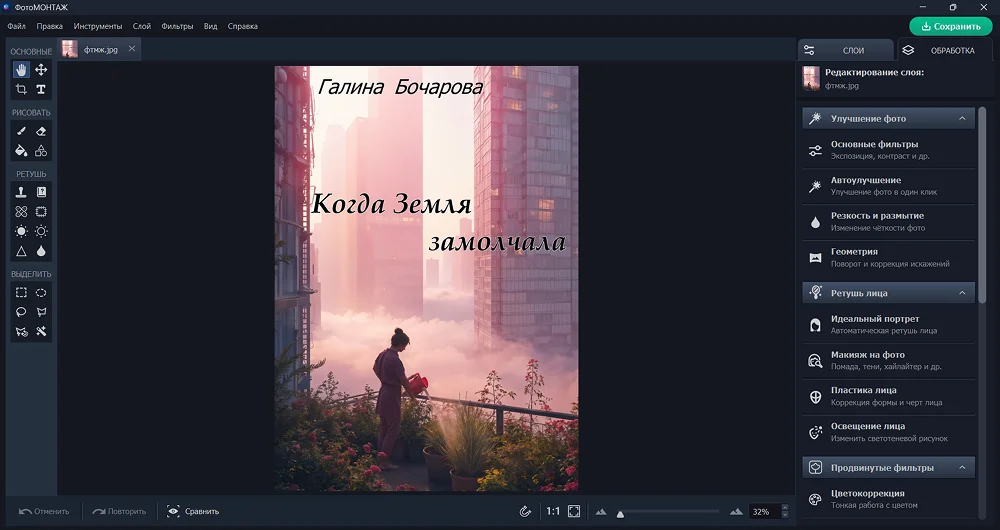
Чтобы ваша книга нашла своего читателя, ей нужна яркая, запоминающаяся и информативная обложка. А для печатной версии – еще и технически грамотно выполненная, учитывающая все нюансы предпечатной подготовки. Давайте разберемся, как сделать обложку для книги, которая будет не только красивой, но и эффективной.
Выбор редакции


время только в торрентах.

Компоненты хорошей обложки
Чтобы собрать уникальный дизайн, нужно учесть следующие аспекты:
- Заголовок (название книги).
- Имя автора.
- Иллюстрацию/Фотографию.
- Цветовое оформление.
- Компоновку элементов дизайна.
- Соответствие жанру произведения.
У каждой книжной издательской платформы свои требования к оформлению обложки: ее формату, расположению элементов относительно границ, каждая предлагает услуги штатного профессионального дизайнера.
Компоненты хорошей обложки
Название книги должно быть интригующим, вызывающим вопросы (например, «Ладонь бога»), а сам текст – четким, легко читаемым. Важно также расположение заголовка, поскольку это доминирующий элемент дизайна обложки. При этом недопустимо, чтобы название перекрывало важные детали рисунка.
Имя автора тоже должно быть хорошо читаемым, но не перетягивать на себя все внимание. Обычно ФИ делают меньше заголовка. Исключение – если автор известный и упоминание его имени – уже само по себе стимул приобрести произведение.
Иллюстрация/Фотография
Визуальная составляющая должна представлять содержание книги. Можно, например, проиллюстрировать один из эпизодов романа. Или изобразить главного персонажа истории. Старайтесь выбирать небанальные образы, обязательно изучите работы конкурентов, пишущих в том же направлении.
Впрочем, здесь есть еще одна проблема. Обычно авторы, которые разрешают использовать свои фотографии на коммерческой основе, категорически против изменения самих фоток. То есть, если вы гениально владеете Фотошопом, и надеетесь скомбинировать несколько бесплатных изображений в интересную композицию, вас ждет разочарование. Также многие фотостоки простят указать атрибуцию.
При этом достать красивый снимок, который еще и жанру соответствует, на стоковых сервисах – практически невозможно.
Какой из этого выход? Например, выбирать текстурные или одноцветные варианты, которые предлагаются на издательской платформе бесплатно.
Или доверить создание обложки для книги нейросети. Сейчас много ИИ, имеющих высокую фотореалистичность плюс такое изображение будет на 100% уникальным. Главное следить, чтобы ИИ не сделал ошибку: прибавил лишний палец к руке, или нарисовал мускулы на торсе, не соответствующие анатомии. К сожалению, такие ошибки нейросеть делает часто.
Цветовая палитра
Цвета должны быть гармоничными и отражать настроение и тему книги. Например, для детектива подойдут темные и мрачные тона, а для романтической истории – пастельные или яркие, но нежные цвета. Важно учитывать контрастность, чтобы текст был хорошо читаемым на фоне иллюстрации.
Если делаете обложку в редакторе самостоятельно, изучите теорию цвета. Это поможет создавать визуально сбалансированные композиции. Полезная книга на эту тему – «Искусство цвета» Йоханнеса Иттена.
Композиция
Все элементы обложки (заголовок, имя автора, иллюстрация) должны быть расположены гармонично, создавая единую и целостную картину. Важно избегать визуального беспорядка и хаоса. Правильное распределение элементов привлекает взгляд и помогает читателю быстрее сориентироваться.
В этом вам помогут знания о правилах и приемах композиционного построения. Речь о правиле третей, ведущих линиях, рамках в кадре и т.п. Полезная книга на эту тему – «Композиция в фотографии. Новый подход» Евгения Стасенко.
Стиль и жанр
Обложка должна четко отражать жанр книги. Фэнтези потребует одного стиля, детектив – другого, а любовный роман – третьего. Стиль обложки должен быть выдержан, не выбиваясь из общей концепции.
Возрастной ценз
Если в произведении присутствует нецензурная лексика или упоминается любовная связь героев с откровенными физиологическими описаниями, на обложке это обозначается как «18+» (либо «16+»).
Технические требования
для печатных изданий
Как создать обложку для книги, если в будущем вы планируете перевести электронный вариант в печатную версию? Для этого понадобится учесть вылеты (поля), на которые не должны попадать значимые элементы дизайна.
Поля – это незапечатываемые области, которые необходимы для обрезки и обработки книги в типографии. Стандартные значения полей (в миллиметрах):
- Внешние (верх, низ, бока): 15-20 мм. Это обеспечивает место для обрезки и предотвращает потерю элементов на краях обложки.
- Внутреннее (среднее) поле: 20-25 мм. Это пространство ширины корешка, которое оставляется, чтобы текст не оказался скрыт в сгибе книги после переплета.
Точные размеры полей следует уточнять в типографии, где будет осуществляться печать. Они могут предоставить шаблон макета с указанием всех необходимых отступов.
Например, издательская платформа Ridero предоставляет для скачивания шаблоны в форматах А5 и А4, которые выглядят следующим образом:
Как рассчитать ширину корешка индивидуально
Данный параметр зависит от количества страниц в книге и толщины бумаги. Рассчитывается по формуле:
Выбор инструмента
для создания обложки
Как мы говорили выше, создание книжной обложки можно осуществить в редакторе той издательской платформы, где вы планируете печатать произведение. Или использовать программы для обработки фотографий.
ФотоМОНТАЖ
Редактор, в котором можно обрабатывать снимки: подгонять под нужный размер, делать цветокоррекцию, ретушь, создавать фотоманипуляции на основе слоев и масок, добавлять человека или убирать со всеми лишними предметами.
- Выберите «Проект с нуля».
- Затем выберите ориентацию и задайте необходимые параметры. Это можно сделать в сантиметрах, пикселях, миллиметрах и дюймах.
- Перетяните холст подготовленную фотографию, выбрав опцию «Добавить как слой».
- Растяните изображение на все пространство холста.
- Активируйте инструмент «Текст» и введите название книги в специальное окошко.
- Отрегулируйте размер, выберите шрифт из сотни имеющихся, цвет букв и их контур.
- Дополнительно можно настроить межбуквенный и межстрочный интервалы текста, отрегулировать толщину окантовки.
- Для добавления фразы (имя автора) кликните по синей кнопке «Добавить текст».
- Подберите стиль текста, схожий со шрифтом названия, и, зажав надпись мышкой, перетащите в нужное место.
- Сохраните обложку в png или jpg формате с помощью комбинации клавиш Ctrl +S.
Photoshop
Универсальный софт с большими возможностями.
- Откройте программу и нажмите Ctrl+N, чтобы создать новый документ.
- В открывшемся окошке укажите параметры (высоту и ширину) обложки (например,
6 на 9 дюймов) и разрешение (300 dpi). - Откроется холст нужных размеров.
- Перетащите в окно подготовленную иллюстрацию для оформления главной страницы.
- Воспользуйтесь инструментом трансформации (Ctrl+T), чтобы растянуть картинку.
- Активируйте инструмент «Горизонтальный текст» слева на панели.
- Вверху вы увидите настройки, с помощью которых можно выбрать цвет заливки букв, тип шрифта, размер.
- Дополнительные параметры форматирования активируются при нажатии на иконку в виде машинописного листа.
- Чтобы создать обводку, найдите пиктограмму в виде двух букв «fx», расположенных на правой панели снизу.
- Выберите нужную опцию, установите размер обводки, ее цвет и прозрачность.
- Таким же манером напишите свое имя.Также можно добавить жанр произведения.
- Для добавления отступов можно включить направляющие. Сверху в разделе «Просмотр» выберите «Новая направляющая».
- Когда откроется окошко, укажите какую направляющую нужно создать: горизонтальную или вертикальную. Затем обозначьте отступ – это 20 мм или 0,2 см.
- Видим, что надписи расположены критично к краю. Для перемещения текста сделайте активным слой с конкретной надписью и с помощью инструмента «Перемещение» подберите для фразы новое положение.
- Сохраните файл в графическом формате, используя комбинацию клавиш Ctrl+Shift+S.
Alive Colors
Программа, во многом повторяющая функционал Фотошопа. Имеет бесплатную урезанную версию софта.
- Пройдите по пути «Файл» - «Новый» и введите параметры будущей обложки.
- Разместите на холсте фотографию или иллюстрацию. Для изменения масштабов используйте рамку трансформации (Ctrl+T).
- Чтобы нанести текст, активируйте инструмент под буквой «Т» на панели слева.
- Кликните по холсту один раз, чтобы закрепить курсор, и начните вводить название.
- Для редактирования надписи, выделите ее, затем сверху на панели подберите нужный цвет, размер и стиль шрифта. Местоположение можно легко изменить, просто зажав надпись мышкой и потянув.
- Зафиксируйте изменения, нажав на галку на верхней панели.
- Для создания новой надписи используйте тот же алгоритм.
- Через «Файл» - «Сохранить как» выберите нужный формат и место хранения документа.
Fotor
Многофункциональный онлайн-сервис. В нем есть шаблоны для обложек, которые можно трансформировать во встроенном редакторе.
- Выберите понравившийся вариант обложки в каталоге и дважды кликните на элементе, который хотите изменить.
- Прежде всего, введите текст. Центрируйте его с помощью настроек на верхней панели. Подберите стиль начертания, цвет, величину. При необходимости добавьте эффекты: сделайте надпись выпуклой, неоновой, градиентной.
- Если кликнуть по фоновому изображению, настройки сменяться. В этом случае фон можно заменить на другой, сделать полупрозрачным, настроить яркость, контраст, экспозицию, применить один из встроенных фильтров.
- Также в редакторе есть опция изменения размера холста (Resize). Но ее можно использовать, только купив подписку.
Renderforest
Веб-инструмент для создания графики. Предоставляет множество бесплатных шаблонов на разную тематику, в том числе книжные обложки.
- В строке поиска введите искомое и выберите из представленных вариантов понравившийся готовый макет.
- Если хотите сохранить оригинальный шрифт, выделите текстовое поле и удалите по буквам надпись. Введите свою.
- Измените масштаб или цвет, задействовав настройки на верхней панели.
- Если определенный текстовый блок считаете лишним, выделите его мышкой и нажмите Delete для полного удаления.
- Обложку можно украсить графическими элементами из одноименного раздела слева.
- Для сохранения макета нажмите на кнопку «Экспорт» в правом верхнем углу.
- Когда файл будет готов для скачивания, вас уведомят.
- Бесплатная загрузка возможна лишь в формате jpg.
Типичные ошибки новичков
Сложный дизайн
Использование слишком большого количества элементов, более трех шрифтов, и цветовое разнообразие могут сделать обложку перегруженной и трудной для восприятия.
Малый контраст между надписями и фоном
Если цвет шрифта сливается с фоном, то надписи сложно читаются. Есть большой риск, что потенциальный читатель вообще не захочет разбираться, что же там написано.
Банальные образы
Если вы пишете фэнтези, это не значит, что обложка обязательно должна содержать дракона, а романтическая история – пару, целующуюся на закате. Постарайтесь найти оригинальный визуальный язык, который будет отражать уникальность вашей книги и выделяться среди конкурентов.
Низкое качество изображения
Пиксели, размытость, артефакты – все это моментально выдает непрофессионализм. Используйте высококачественные изображения с высоким разрешением. Не пытайтесь экономить на этом этапе, качество обложки напрямую влияет на восприятие вашей книги читателями. Если вы не умеете работать с графическими редакторами, то лучше обратиться к профессиональному дизайнеру.
Заключение
Мы рассказали, как сделать книжную обложку в нескольких редакторах и онлайн-сервисах. Это легко, если вы планируете реализовывать свое творчество в электронном виде. В этом случае для оформления подойдет любой редактор. Например, ФотоМОНТАЖ, где можно не просто скомпоновать детали дизайна на холсте, но и смонтировать собственную композицию с нуля.
Сложности при составлении обложки возникают, когда предполагается делать печатную продукцию. Нужно выдерживать поля и соответствовать другим техническим требованиям. В этом случае лучше всего скачать шаблон от издательства и обсудить со специалистом готовый макет.
по фотомонтажу в нашем официальном Telegram-канале